WPS中Excel把选中的单元格变成图片的方法
2024-03-06 09:53:19作者:极光下载站
在wps excel中进行数据编辑、录入等是非常方便的,该软件提供给大家非常便利的操作功能,可以帮助小伙伴完成自己的数据统计和编辑需求,在这个表格工具中,有一个非常神奇的功能,当你在表格单元格中输入内容之后,想要将有内容的数据单元格区域设置为图片的格式显示在表格中,那么我们就可以使用复制粘贴功能,将选中的区域粘贴为图片就好了,非常的实用且简单,下方是关于如何使用WPS Excel设置把选中单元格设置成图片的具体操作方法,如果你需要的情况下可以看看方法教程,希望对大家有所帮助。
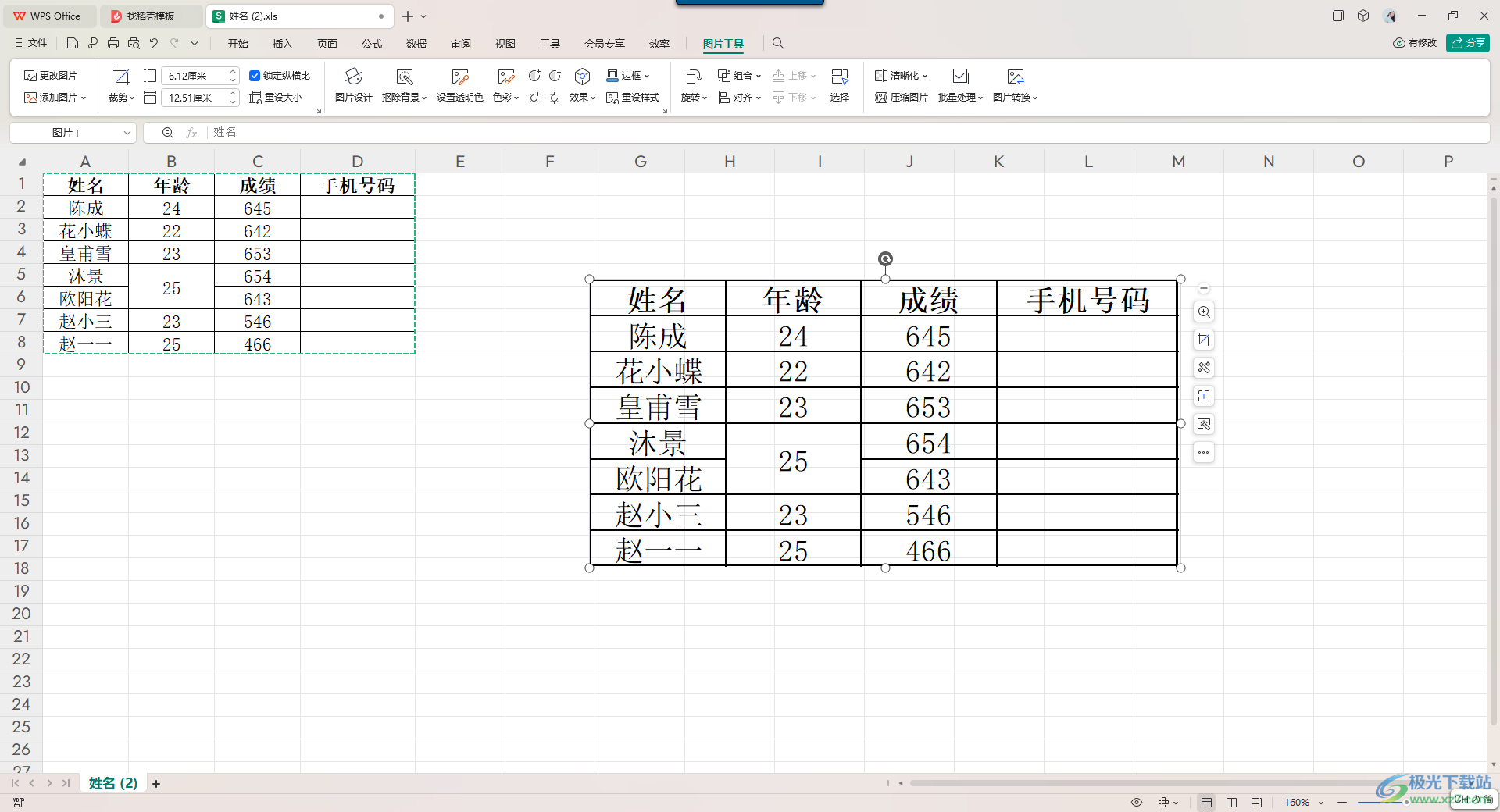
方法步骤
1.当我们进入到表格中之后,可以看到编辑的数据内容,将需要设置的单元格区域选中。
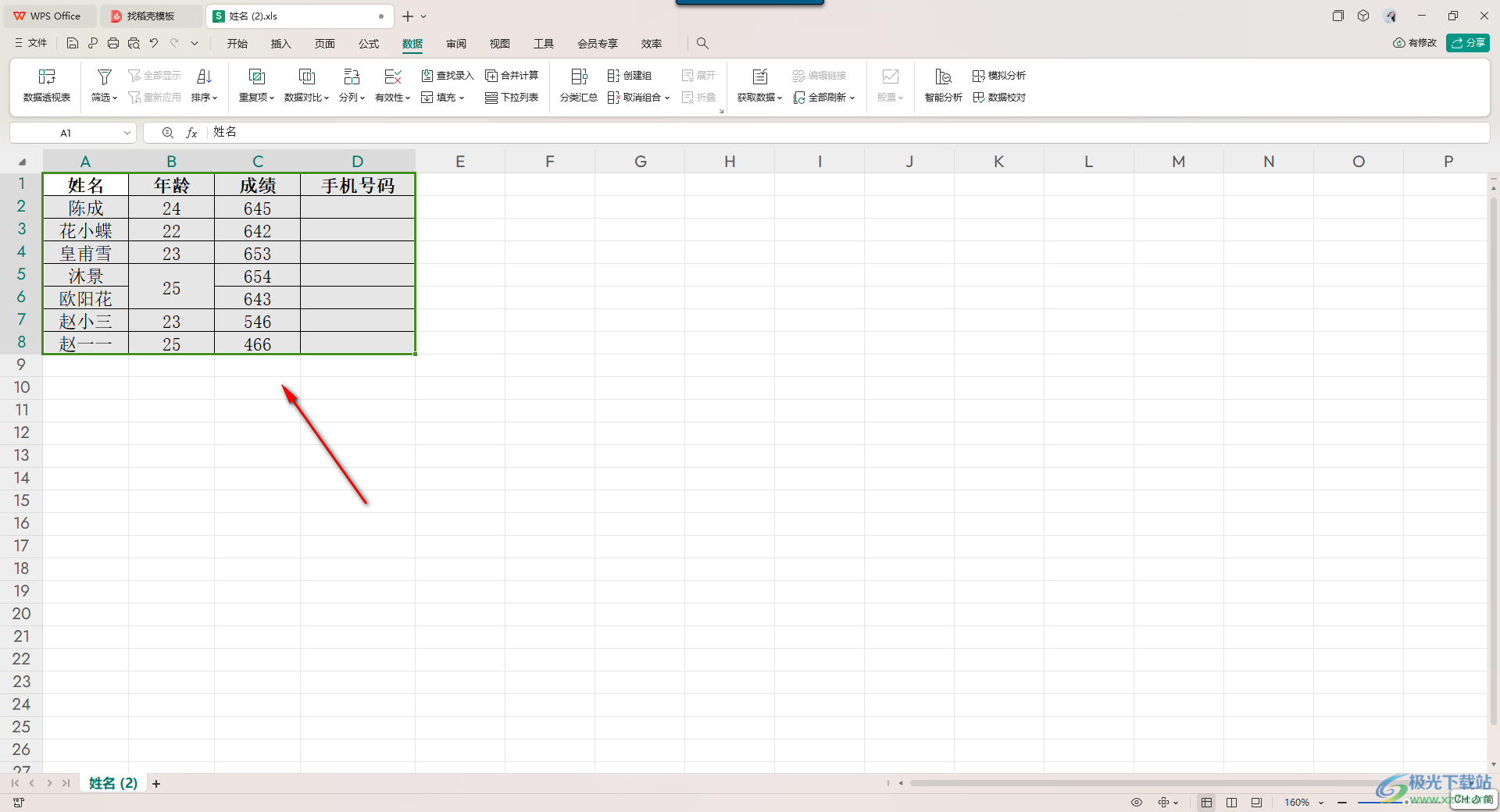
2.这时你可以进行Ctrl+c复制该单元格区域,也可以进行右键点击,选择【复制】选项进行复制。
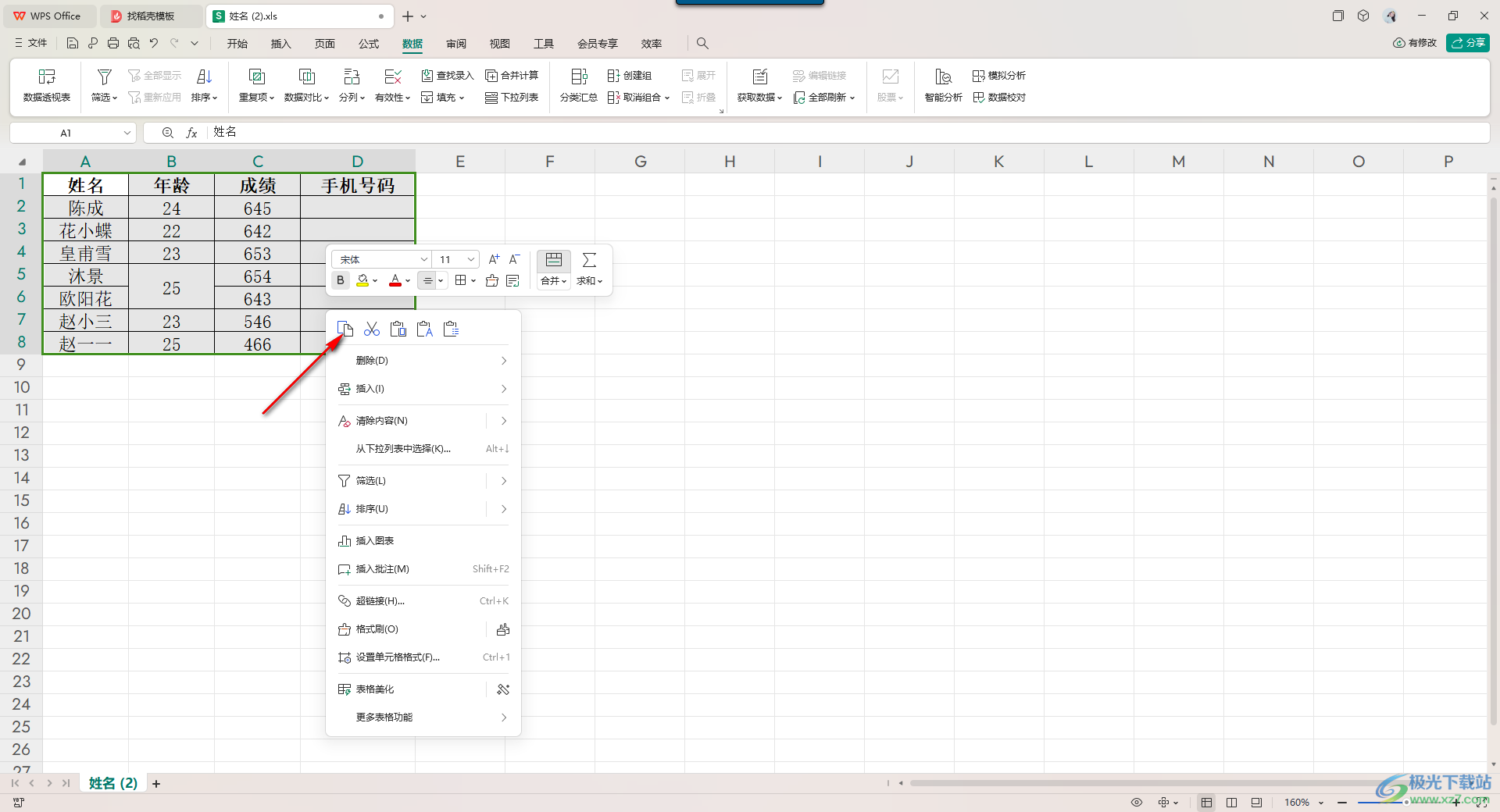
3.复制好之后,不要直接粘贴,需要进行右键点击,点击箭头图标,在子选项中将【粘贴为图片】选项进行点击一下。
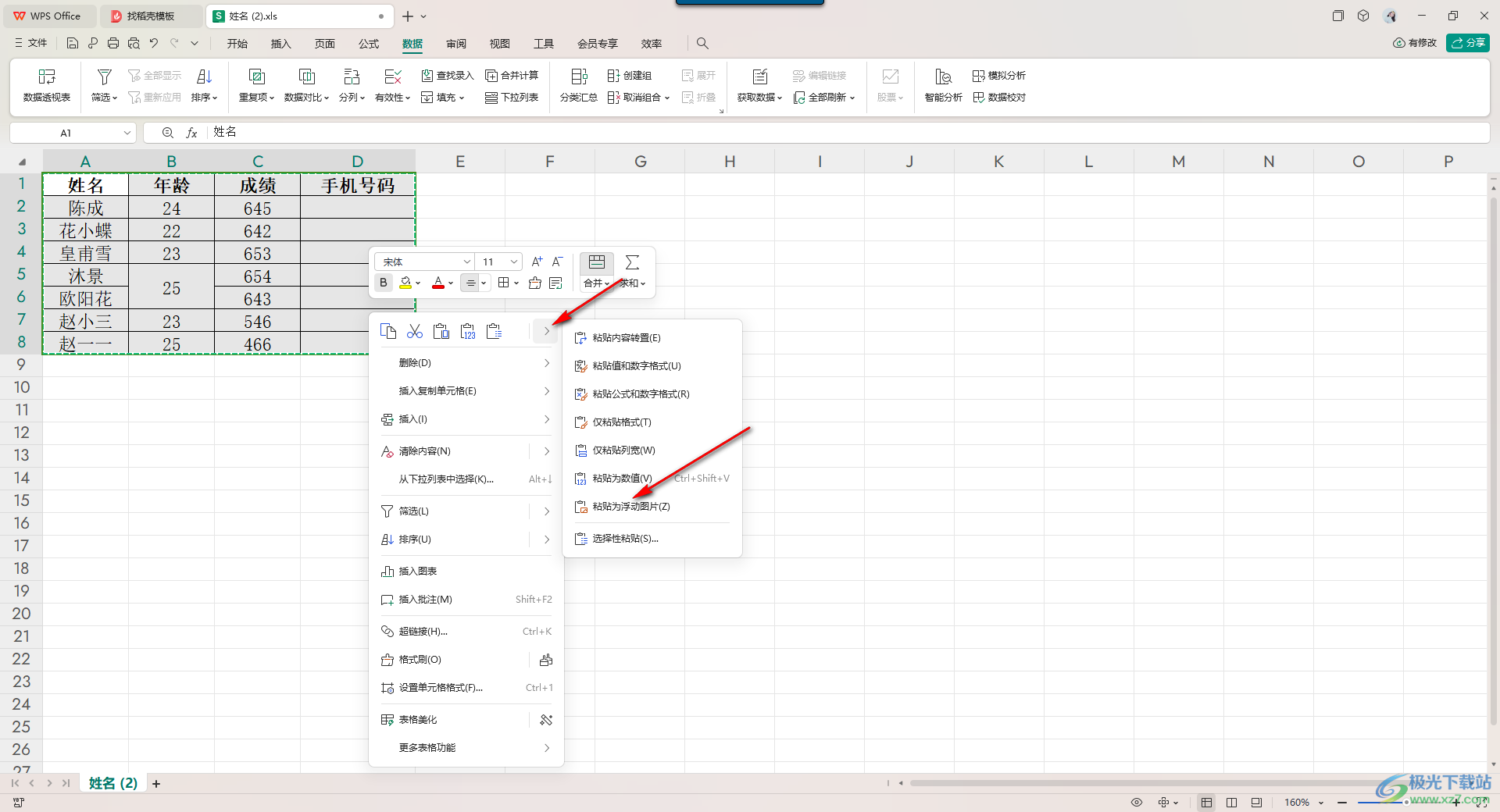
4.这时你可以看到该单元格内容就会马上变成图片的样式显示出来,如图所示。
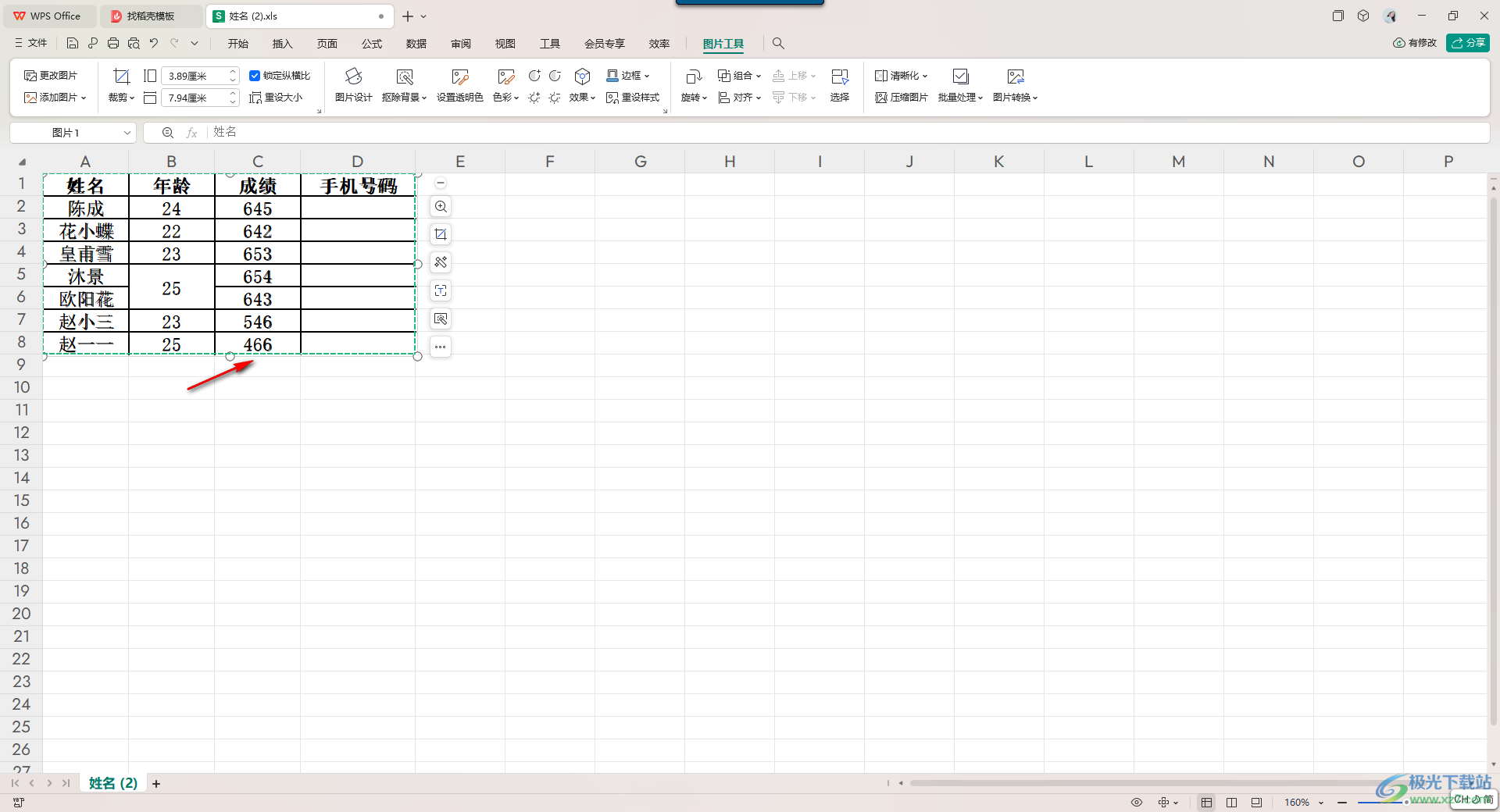
5.我们可以使用鼠标左键将图片移动到表格页面上的任意位置显示,也可以自定义调整该图片的大小,并且可以进行右键点击,将该图片进行保存。
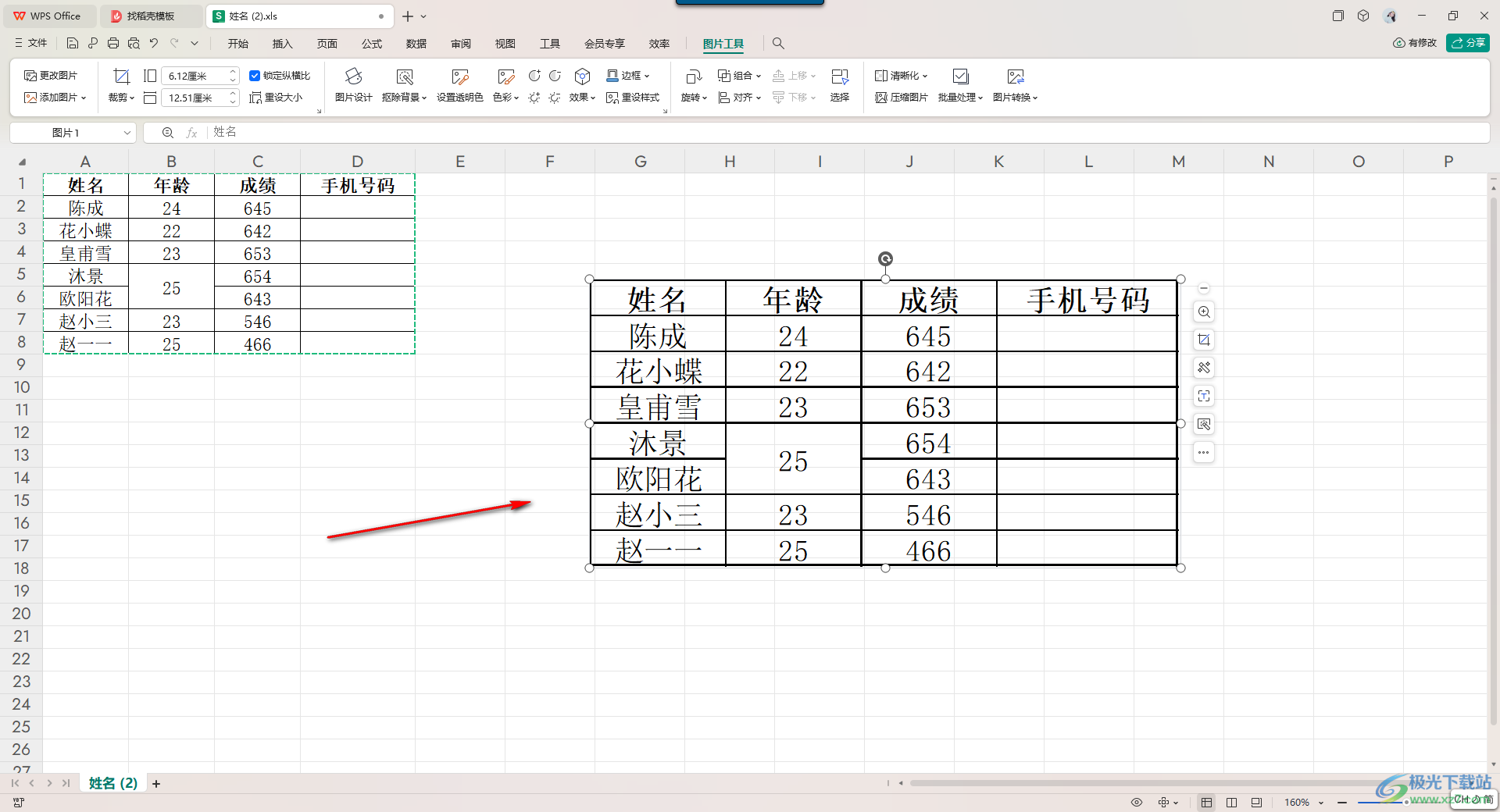
以上就是关于如何使用WPS Excel设置把单元格变成图片的具体操作方法,我们会在单元格中输入很多需要的数据内容,如果你想要将选中的数据设置成图片来显示,那么就可以通过以上的复制粘贴功能进行操作,十分的简单,感兴趣的话可以操作试试。
